
Sisukord:
- Autor John Day [email protected].
- Public 2024-01-30 08:48.
- Viimati modifitseeritud 2025-01-23 14:40.

Tutvustan teile selle ajaveebi abil, kuidas luua väikeste poodide toidukaupade ja teeninduskeskuste jaoks lihtne POS (point of sales) süsteem. Selle meetodi abil saate hallata järgmisi rajatisi ilma spetsiaalse tarkvara või kallite seadmeteta. v Müügiarve väljastamine vöötkoodi abil v Ostude haldamine v Varude kontroll v Päeva ja kuu lõpu varude jääk v Igapäevane müük v Igapäevased ostud MS Exceli POS -süsteemi uus versioon on saadaval aadressil www.wygworld.com
Samm: töövihiku loomine

Selleks, et seda lihtsalt teha, vajate Exceli makro kohta vähe teadmisi, Vastasel juhul saate vana versiooni faili minu saidilt alla laadida siit.
VÕI uue versiooni saate alla laadida siit. Looge esmalt Exceli töövihik koos 6 töölehega järgmiste toimingute jaoks: 1. Arved 2. Pur 3. Ost 4. Müük 5. Varude jääk 6. Seadistamine
Samm: looge seadistusleht

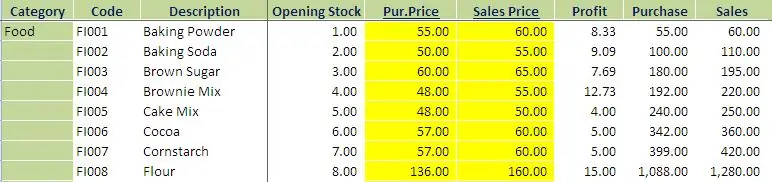
Järgmine: looge selle pealkirjaga seadistusleht ja seadistage oma varud. Kategooria: üksuste kategooria Kood: looge igale üksusele konkreetne kood. See peab olema iga üksuse kordumatu ID -number ja kasutama seda vöötkoodide loomiseks. Aegumine: selle kohaselt võtke kõik varud ja looge kood ja värskendusleht koos avaaktsiate, pur.price ja Seles hinnaga. Peate esitama õiged ostuhinnad ja müügihinnad, sest arve väljastamisel valib hind sellelt lehelt. Algsaldo seostub aktsiate bilansiga. Vöötkoodi loomine: saate luua vöötkoodi oma üksuse koodiga, kasutades veebipõhist vöötkoodiloojat, või saate selle jaoks alla laadida vöötkooditarkvara.
3. samm: looge aktsiate bilanss:
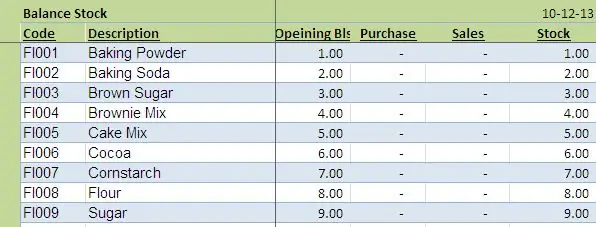
Looge see leht järgmiste pealkirjadega: kopeerige see valem igale reale ja kopeerige allapoole: Kood: = IF (seadistus! $ B $ 3: $ B $ 323 "", setup! $ B $ 3: $ B $ 323, "") Kirjeldus: = IF (seadistamine! $ C $ 3: $ C $ 323 "", setup! $ C $ 3: $ C $ 323, "") Algsaldo: = SUM (IF (B3 = setup! $ B $ 3: $ B $ 1021, setup ! $ D $ 3: $ D $ 1021)) Ost: = SUM (IF (B3 = ost! $ B $ 2: $ B $ 2005, ost! $ D $ 2: $ D $ 2005)) Müük: = SUM (IF (B3 = müük) ! $ H $ 2: $ H $ 2551, müük! $ J $ 2: $ J $ 2551)) Varud: =+D3+E3-F3
4. samm: arvelehe loomine:
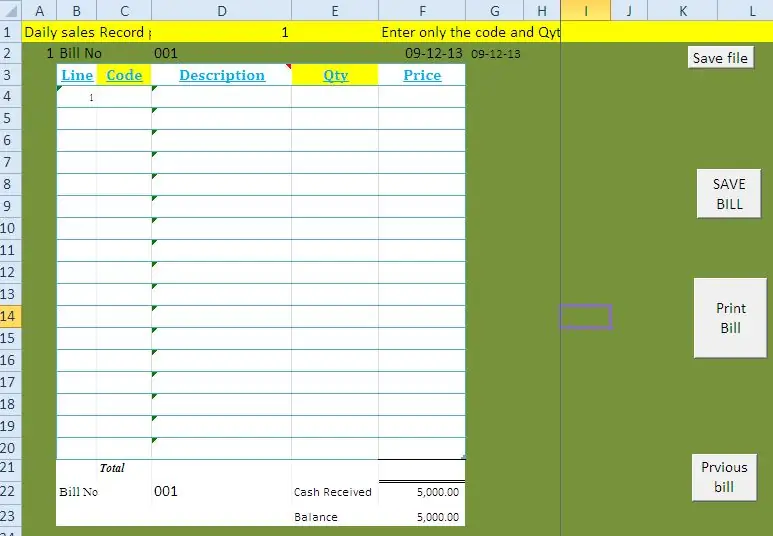
Looge leht selle vormingu järgi ja andke igale reale allpool valem ning looge makro allpool olevate koodidega. Rida: = IF (C5 = "", "", B4+1) Kood: looge loendiboksi link koos seadistuslehe üksuse koodi ja nimega. kui ühendate vöötkoodilugeja vöötkoodikleebisega, valitakse automaatselt üksikasjad. Kirjeldus: = I4 Kogus: see veerg tuleb sisestada käsitsi vastavalt kliendi ostu kogusele. Hind: = IF (E4 = "", "", VLOOKUP (C4, al, 5, 0)*E4) ** makro arve salvestamiseks Looge nupp Salvesta arve ja kopeerige see kood: Selle faili saate alla laadida faili. Sub Dayendsales () '' Dayendsales Macro '' Sheets ("Tsales"). Valige veerud ("G: G"). Valige Selection. Insert Shift: = xlToRight, CopyOrigin: = xlFormatFromLeftOrAbove Range ("E2: E255"). Valige Selection.copy Range ("G2"). Valige Selection. PasteSpecial Paste: = xlPasteValues, Operation: = xlNone, SkipBlanks _: = False, Transpose: = False Sheets ("sales"). Valige vahemik ("B3: D1572"). Valige Application. CutCopyMode = False Selection. ClearContents Range ("D3"). Valige End Sub Sub DayendPurchases () '' DayendPurchases Macro 'Sheets ("Tpurchase"). Valige veerud ("F: F"). Valige Selection. Insert Shift: = xlToRight, CopyOrigin: = xlFormatFromLeftOrAbove Range ("D2: D643"). Valige Selection.copy Range ("F2"). Valige Selection. PasteSpecial Paste: = xlPasteValues, Operation: = xlNone, SkipBlanks _:: = False Application. CutCopyMode = Valed lehed ("ost"). Valige vahemik ("C3: D625"). Valige Selection. ClearContents Range ("E3"). Valige End Sub Sub SaveBill () 'SaveBill Macro' rakendus. Käivitage kauplus "control shop.xls"! Copy " Application. Run "'shop sales control.xls'! SaleReplace" End Sub Sub DayEnd () '' DayEnd Macro End Sub
Samm: looge purileht:
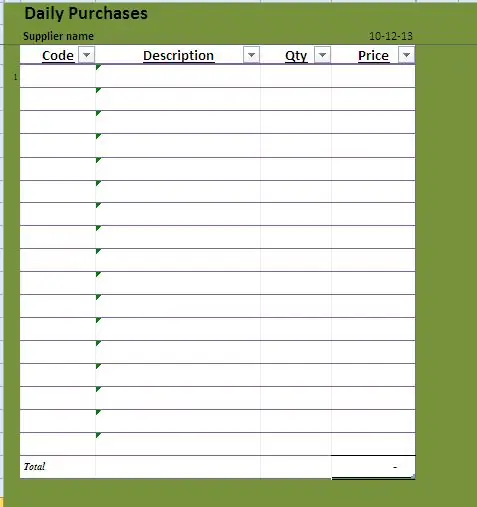
selle vormingu järgi.
Samm: looge nüüd ostu- ja müügiandmete salvestamise leht selle vorminguga:
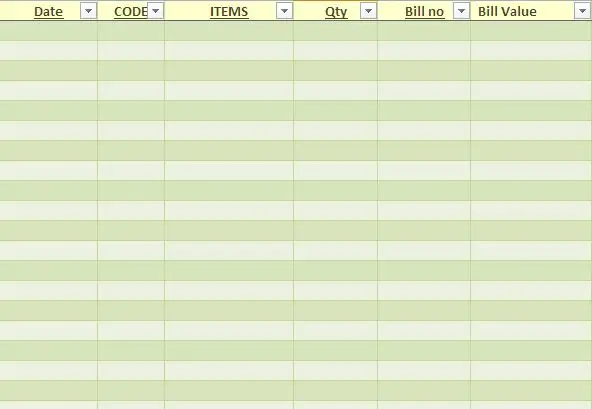
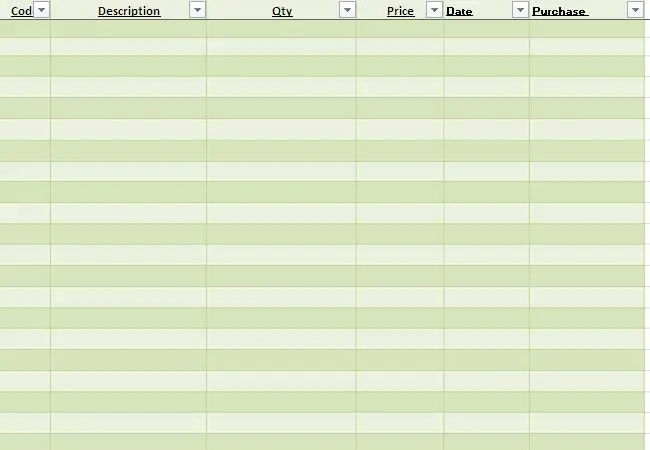
Nüüd looge ostu- ja müügiandmete salvestamise leht järgmises vormingus:
Samm 7: Makrokood Saate kopeerida vormi Minu fail
Makrokood, mille saate minu failist kopeerida. Pärast kogu valemi ja koodi loomist saate süsteemi käivitada. Kui salvestate arve, salvestatakse üksikasjad müügi andmebaasi ja see uuendab laoseisu. Kuu lõpus salvestage fail uue nimega ja kustutage vanad müügi- ja ostuandmebaasi töölehed. Enne kustutamist kopeerige varude lõppsaldod seadistuslehe algsaldode veergu. Minu blogist saate alla laadida vana versiooni faili
või selle lingi uus versioon
Soovitan:
Külastajate loendur, kasutades 8051 ja infrapunaandurit koos LCD -ga: 3 sammu

Külastajate loendur koos LCD -ekraaniga 8051 ja IR -anduriga: Head sõbrad, olen selgitanud, kuidas teha külastajate loendurit 8051 ja IR -anduri abil, ning kuvanud selle LCD -ekraanil. 8051 on üks populaarsemaid mikrokontrollereid, mida kasutatakse hobi-, kommertsrakenduste tegemiseks kogu maailmas. Olen teinud visiooni
Kuidas installida Raspbian OS Raspberry Pi -sse, kasutades tarkvara NOOBS ja nutitelefoni: 6 sammu

Kuidas installida Raspbian OS Raspberry Pi -sse, kasutades tarkvara NOOBS ja nutitelefoni .: Tere kõigile! täna selles õpetuses näitan teile, kui hõlpsalt Raspbian OS -i Raspberry Pi -sse installida, kasutades NOOBS -tarkvara ja nutitelefoni
Arduino kuvamisaeg TM1637 LED -ekraanil, kasutades RTC DS1307: 8 sammu

Arduino kuvamisaeg TM1637 LED -ekraanil, kasutades RTC DS1307: Selles õpetuses õpime, kuidas kuvada aega RTC DS1307 mooduli ning LED -ekraani TM1637 ja Visuino abil. Vaadake videot
Kuidas teha MP3 -mängijat LCD -ekraaniga, kasutades Arduino ja DFPlayer Mini MP3 -mängija moodulit: 6 sammu

Kuidas teha MP3 -mängijat LCD -ekraaniga, kasutades Arduino ja DFPlayer Mini MP3 -mängija moodulit: Täna valmistame LCD -ga MP3 -mängija, kasutades Arduino ja DFPlayer mini MP3 -mängija moodulit. Projekt saab lugeda SD -kaardi MP3 -faile ja võib peatada ja mängida sama mis seade 10 aastat tagasi. Samuti on sellel lõbus eelmine ja järgmine lugu
Uurige, millal keegi sisenes ruumi, kasutades radarisensorit Xyc-wb-dc: 7 sammu

Uurige välja, millal keegi sisenes ruumi, kasutades radariandurit Xyc-wb-dc. Selles õpetuses õpime, kuidas teada saada, millal keegi sisenes ruumi, kasutades RTC-moodulit, radarisensorit xyc-wb-dc, OLED-ekraani ja arduino. demonstreeriv video
